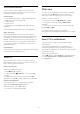User manual
Internet-sovelluksen avulla voit avata verkon televisiossasi.
Voit katsella mitä tahansa internet-sivua televisiossasi, mutta
useimpia niistä ei ole räätälöity televisioruudulle.
- Tietyt laajennukset (esimerkiksi sivujen tai videoiden
katsomiseen) eivät ole käytettävissä televisiossa.
- Internetsivut näkyvät yksi sivu kerrallaan näytön kokoisena.
Suositellut sovellukset
Philips esittelee tässä ikkunassa valikoiman suositeltuja
maakohtaisia sovelluksia, Verkko-TV:n sovelluksia tai videokaupan
vuokrattavia elokuvia. Voit valita ja avata niitä Suositellut
sovellukset -ikkunassa.
Haku
Haku-toiminnolla voit etsiä sopivia sovelluksia App gallerysta
(sovellusvalikosta).
Aloita haku kirjoittamalla hakusana tekstikenttään, valitsemalla
ja painamalla
OK
-painiketta. Hakusanana voi olla nimi, nimike,
tyylilaji tai kuvaus.
Vaihtoehtoisesti voit jättää tekstikentän tyhjäksi ja hakea eri
luokkien suosituimpia hakuja/hakusanoja. Valitse hakusana
löydettyjen hakusanojen luettelosta ja paina
OK
-painiketta, niin
voit hakea kohteita valitsemallasi hakusanalla.
Sovelluksen avaaminen
Voit aloittaa sovelluksen käytön, kun lisäät sen Smart TV:n
aloitussivun sovellusluetteloon. Voit lisätä sovelluksia luetteloosi
sovellusvalikosta.
Sovellusten luettelo Smart TV:n aloitussivulla voi olla usean sivun
pituinen. Siirry nuolipainikkeilla edelliselle tai seuraavalle sivulle.
Vaihtoehtoisesti voit painaa
+
-painiketta (Seuraava sivu)
tai
-
-painiketta (Edellinen sivu).
Sovelluksen avaaminen
Sovelluksen avaaminen
1
- Paina
-painiketta ja valitse
Smart TV
.
2
- Valitse aloitussivulla sovelluksen kuvake ja paina
OK
-painiketta.
Voit siirtyä sovelluksessa yhden vaiheen tai sivun taaksepäin
painamalla
-painiketta.
Sovelluksen sulkeminen
Sulje sovellus ja palaa Smart TV:n aloitussivulle painamalla
Smart TV
-painiketta.
Lataa sovelluksen sivu uudelleen
Jos sovelluksen sivu ei latautunut kunnolla, voit ladata sen
uudelleen painamalla
OPTIONS
-painiketta ja valitsemalla
Lataa sivu uudelleen
.
Zoomaus
Sovelluksen sivun lähentäminen
1
- Paina
OPTIONS
-painiketta ja valitse
Zoomaussivu
.
2
- Valitse suurennuksen taso liukusäätimellä.
3
- Palaa normaaliin näkymään nollaamalla liukusäädin.
Näytä suojaustiedot
Voit tarkistaa sovellussivun suojaustason.
Paina sovellussivulla
OPTIONS
-painiketta ja valitse
Suojaustiedot
. Jos sivua ladatessa ruudun alareunassa
latausanimaation vieressä näkyy lukko
, siirto on suojattu.
Palautteen antaminen sovelluksesta
Valitse sovellus ja paina
Palaute
-painiketta, niin voit valita
"tykkään"- tai "en tykkää" -painikkeen ja lähettää meille
ehdotuksen tai huomautuksen. Voit myös ilmoittaa sovelluksen
viasta.
Sovellusten hallinta
Smart TV:n aloitussivun sovellusluettelossa voit tehdä seuraavat
toimet . . .
•
Sovelluksen poistaminen
Voit poistaa sovelluksen Smart TV:n aloitussivulta valitsemalla
sovelluksen kuvakkeen ja painamalla
Poista
-painiketta.
Sovellus säilyy sovellusvalikossa.
•
Sovelluksen siirtäminen
Voit vaihtaa sovelluksen paikkaa luettelossa valitsemalla
sovelluksen kuvakkeen, painamalla
Siirrä
-painiketta, ja
siirtämällä sovellusta nuolipainikkeilla. Vahvista paikka painamalla
OK
-painiketta.
•
Sovelluksen lukitseminen
Voit lukita sovelluksen valitsemalla sovelluksen kuvakkeen ja
painamalla
Lukko
-painiketta.
Kun lukitset sovelluksen, sinun on annettava nelinumeroinen PIN-
koodi, jonka määritit Smart TV:n lapsilukoksi. Lukitun sovelluksen
kohdalla on lukkokuvake
luettelossa.
Voit avata sovelluksen lukituksen valitsemalla sovelluksen
kuvakkeen ja painamalla
Lukitus pois
-painiketta. Avaa lukitus
antamalla nelinumeroinen PIN-koodi.
App gallery (sovellusvalikko)
Selaa sovelluksia, televisiolle räätälöityjä verkkosivuja, avaamalla
App gallery
(sovellusvalikko) Smart TV:ssä.
Etsi sovellus esimerkiksi YouTube-videoille, sanomalehdille,
verkkovalokuva-albumille, Facebookille ja Twitterille. Sovellusten
avulla voit myös vuokrata videon verkosta ja katsoa ohjelmia,
jotka jäivät sinulta väliin. Jos App gallerysta (sovellusvalikosta) ei
löydy toivomaasi toimintoa, kokeile verkkoa ja selaa internetiä
televisiossasi.
64